Per utilizzare Apigee hybrid, devi abilitare le seguenti API per il progetto nella console Google Cloud:
- API Apigee: fornisce le comunicazioni tra il tuo progetto e altri servizi ibridi e API Google Cloud
- API Cloud Resource Manager: utilizzata da ibrida per convalidare gli account di servizio
- API Compute Engine: utilizzata per la gestione dei cluster (solo cluster basati su GKE)
- API Kubernetes Engine: abilitala se prevedi di utilizzare Google Kubernetes Engine (GKE) o GKE On-Prem (solo cluster basati su GKE) per l'installazione del runtime ibrido
Puoi utilizzare la CLI o la UI della console Google Cloud per abilitare le API.
UI di Google Cloud
Per attivare le API utilizzando l'interfaccia utente, svolgi i seguenti passaggi:
- Apri la console Google Cloud e accedi con l'account che hai creato nel passaggio 1: creazione di un account Google Cloud.
- Seleziona il progetto che hai creato nel Passaggio 2: crea un progetto Google Cloud.
- Abilita l'API Apigee:
- Seleziona API e servizi > Libreria.
La visualizzazione Libreria API mostra:

- Cerca "Apigee".
Google Cloud mostra un elenco di API corrispondenti a "Apigee"
- Individua il servizio API Apigee e fai clic su di esso:
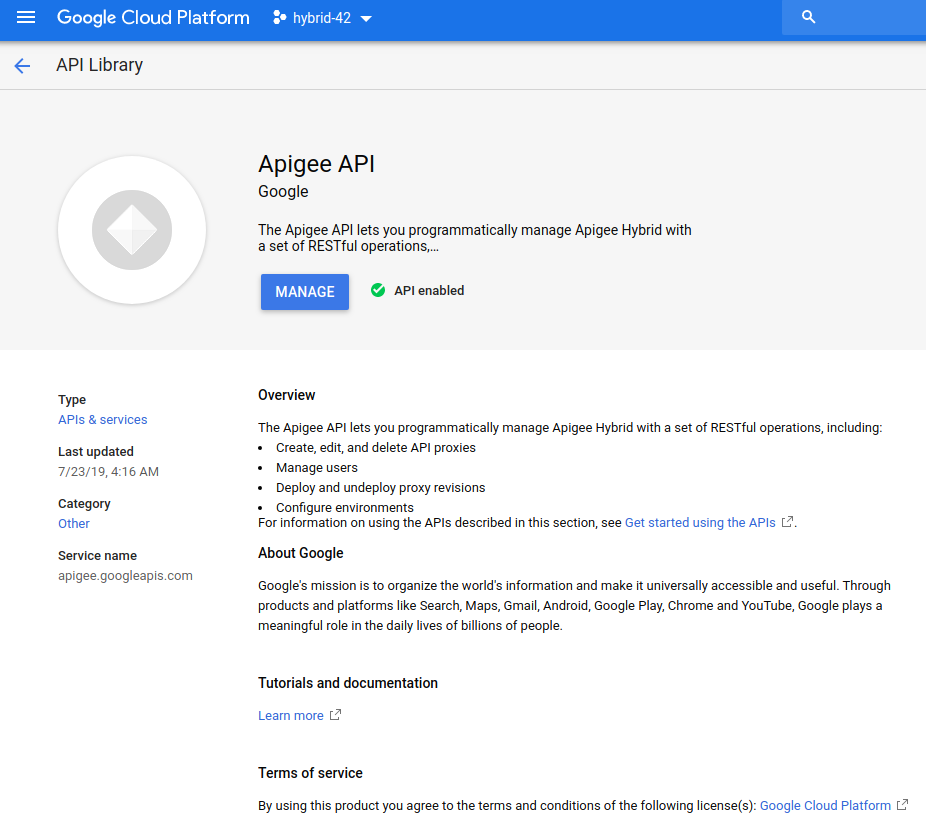
- Fai clic su Attiva.
Google Cloud attiva l'API Apigee per il tuo progetto Google Cloud.
- Seleziona API e servizi > Libreria.
- Attiva l'API Cloud Resource Manager:
- Nella visualizzazione Libreria API, cerca "Cloud Resource Manager".
- Individua il servizio Cloud Resource Manager e fai clic su di esso.
- Fai clic su Attiva.
Google Cloud abilita l'API Cloud Resource Manager per il tuo progetto Google Cloud.
- (Solo cluster basati su GKE) Abilita l'API Compute Engine:
- Nella vista Libreria API, cerca "Compute Engine".
- Individua il servizio API Compute Engine e fai clic su di esso.
- Fai clic su Attiva.
Google Cloud attiva l'API Compute Engine per il tuo progetto.
- Per verificare di aver attivato le API, seleziona API e servizi >
Dashboard.
L'elenco delle API abilitate deve includere le API appena aggiunte, come mostrato nell'esempio seguente:
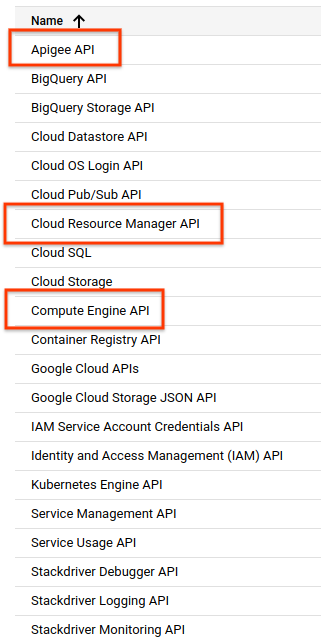
- (Solo cluster basati su GKE) Abilita l'API Kubernetes Engine:
- Nella vista Libreria API, cerca "Kubernetes Engine".
- Individua il servizio API Kubernetes Engine e fai clic su di esso.
- Fai clic su Attiva.
Google Cloud attiva l'API Kubernetes Engine per il tuo progetto.
- Nel menu di navigazione nell'angolo in alto a sinistra dello schermo, seleziona API e servizi > Libreria per tornare alla pagina di selezione dell'API.
Interfaccia a riga di comando gcloud
Per abilitare le API utilizzando la CLI, svolgi i seguenti passaggi:
- Apri una finestra del terminale sul dispositivo che utilizzi per gestire Apigee.
-
Definisci la variabile di ambiente
PROJECT_IDdel passaggio 2: creazione di un progetto Google Cloud con il seguente comando:export PROJECT_ID=your_project_id

-
Se eseguirai i tuoi cluster in Google Cloud (GKE) anziché GKE On-Prem (Anthos) o AKS, abilita le API con il seguente comando:
gcloud services enable \ apigee.googleapis.com \ cloudresourcemanager.googleapis.com \ compute.googleapis.com \ container.googleapis.com --project $PROJECT_IDPer le installazioni di GKE on-premise (Anthos) o AKS, abilita le API con il seguente comando:
gcloud services enable \ apigee.googleapis.com \ cloudresourcemanager.googleapis.com --project $PROJECT_ID -
Verifica che tutte le API siano abilitate utilizzando questo comando:
gcloud services list
Per saperne di più sull'abilitazione delle API nella console Google Cloud, consulta Abilitazione di un'API nel progetto Google Cloud nella documentazione di Cloud.
1 2 3 (SUCCESSIVO) Passaggio 4: crea un'organizzazione 5
